
Kazalo:
- 1. korak: Skrijte svoje stvari z DVD-ROM-om in trdim diskom
- Korak: Skrijte svoje stvari z avtomobilom Rc
- 3. korak: Skrijte svoje stvari s ponarejeno vtičnico
- 4. korak: Zaščitite računalnik in podatke -1-
- 5. korak: Zaščitite računalnik in podatke -2-
- 6. korak: Zaščitite računalnik in podatke -3-
- 7. korak: Zaščitite računalnik in podatke -4-
- 8. korak: Zaščitite se pred težavami
- Avtor John Day [email protected].
- Public 2024-01-30 12:05.
- Nazadnje spremenjeno 2025-01-23 15:09.



Lepi svet ima vedno veliko presenečenj. Delim z vami nekaj svojih izkušenj, da bom varoval sebe in svoje stvari. Upam, da vam bo pomagalo.
1. korak: Skrijte svoje stvari z DVD-ROM-om in trdim diskom



Našli bomo stare trde diske in DVD-Rom ter uporabili nekaj orodij za odpiranje vijakov.
Odstranite kable in druge komponente.
1. Z DVD-ROM-om: Prenesite stari DVD-Rom v prenosni računalnik. Nov DVD-Rom, ki ga lahko uporabite, ko ga preprosto vstavite v prenosni računalnik.
Potisnite žico v to majhno luknjo. Pladenj za disk se bo rahlo izvrgel. Izvlekli ga boste z roko. Nato svoje stvari skrijete in zaprete
2. S trdim diskom: Samo postavite svoje stvari na trdi disk
Vaše stvari so zaščitene.
Korak: Skrijte svoje stvari z avtomobilom Rc


Igrače se morda ne bodo opazile. Svoje stvari položite v pnevmatike RC Car. Vaše stvari so zaščitene. Bodite previdni pri otrocih.
3. korak: Skrijte svoje stvari s ponarejeno vtičnico



Naredite ponarejeno vtičnico. Vstavite svoje stvari v ponarejeno vtičnico. Vaše stvari so zaščitene.
4. korak: Zaščitite računalnik in podatke -1-
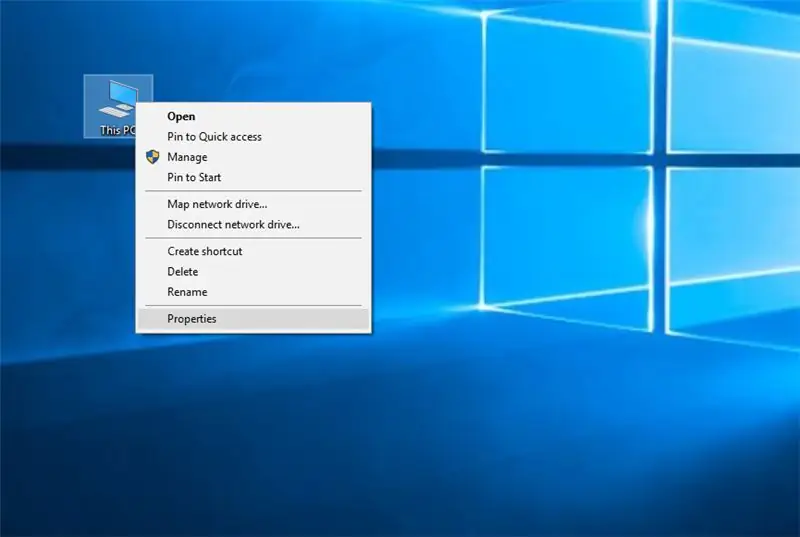
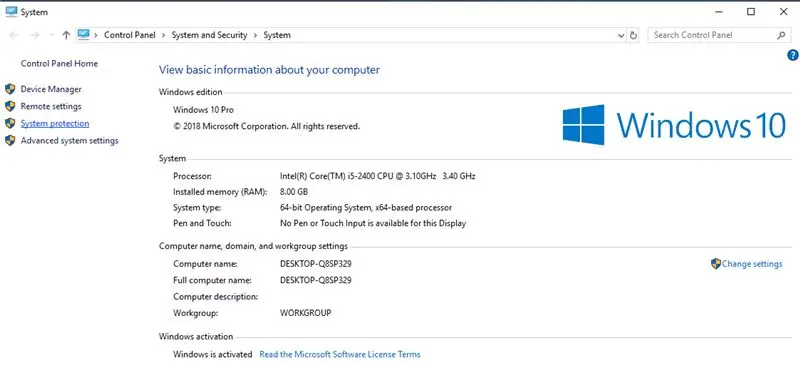
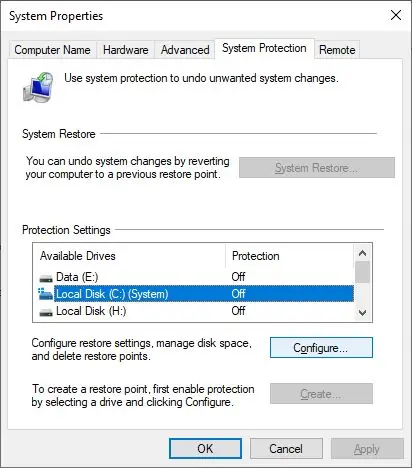
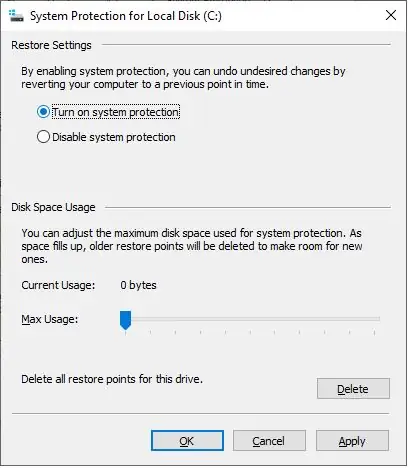
Omogočite obnovitev sistema
Z desno miškino tipko kliknite Ta računalnik, videli boste lastnosti. Kliknite nanj in videli boste Zaščita sistema. Kliknite nanjo, da odprete Lastnosti sistema. Na zavihku Zaščita sistema boste videli Zaščitne nastavitve. Prepričajte se, da je zaščita za sistemski pogon nastavljena na "Vklopljeno". Če ne, izberite sistemski pogon ali pogon C in pritisnite gumb za konfiguracijo. Odpre se naslednje polje. Izberite Vklopi zaščito sistema in kliknite Uporabi. Nato najprej ustvarite obnovitveno točko sistema.
5. korak: Zaščitite računalnik in podatke -2-
- Shranite svoje podatke na trdi disk, ne na SDD. Če vaš HDD umre
morda rešujete podatke, vendar s SSD -jem izgubite podatke 99%.
- Uporabite storitev v oblaku kot Google Drive, Microsoft OneDrive, Dropbox
Za sinhronizacijo v računalnikih, telefonih in tabličnih računalnikih:
Namestite aplikacijo na vse računalnike, telefone in tablične računalnike, s katerimi želite sinhronizirati.
Prijavite se v isti račun v vsakem računalniku, telefonu in tabličnem računalniku.
Dodajte datoteke v mapo Dropbox, Google Drive, Microsoft OneDrive. Dokler je datoteka v mapi Dropbox, Google Drive, Microsoft OneDrive, se sinhronizira z vsemi povezanimi računalniki, telefoni in tabličnimi računalniki.
Vaše naprave so kot okna v vašem računu Dropbox, Google Drive, Microsoft OneDrive. Ko se prijavite, imate dostop do datotek Dropbox, Google Drive, Microsoft OneDrive, ne glede na to, kje se nahajate.
6. korak: Zaščitite računalnik in podatke -3-
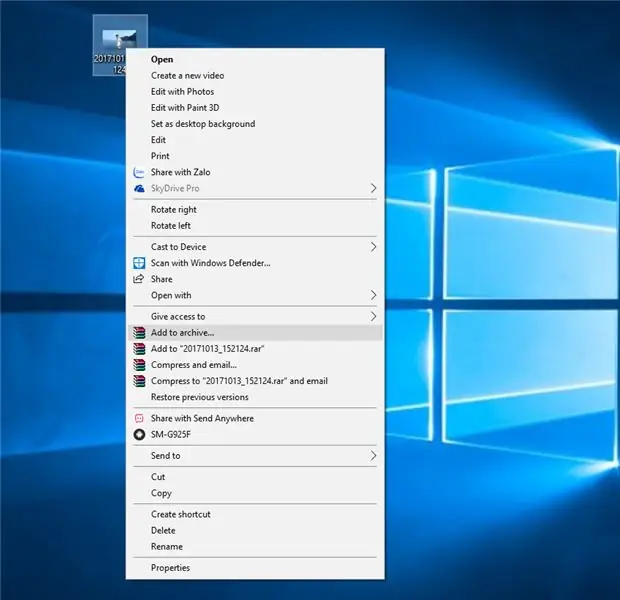
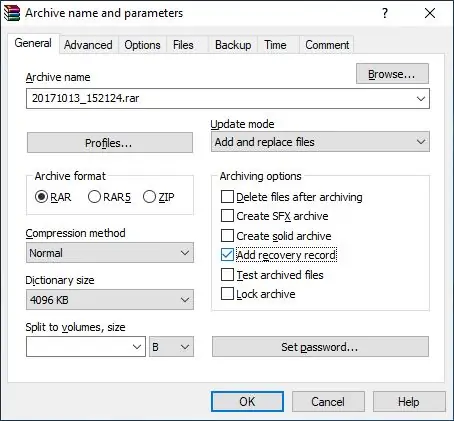
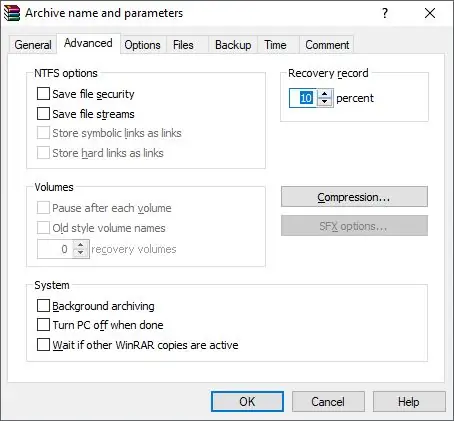
Za zaščito podatkov uporabite WinRAR.
- Z desno miškino tipko kliknite datoteko, ki jo želite zaščititi. Kliknite na oglas za arhiviranje …
- Potrdite polje Dodaj obnovitveni zapis. Preklopite na zavihek Napredno in v razdelek Zapis obnovitve vnesite 10 odstotkov ali več
- Preklopite na zavihek Splošno, kliknite Nastavi geslo…, nato vnesite geslo in kliknite V redu.
7. korak: Zaščitite računalnik in podatke -4-
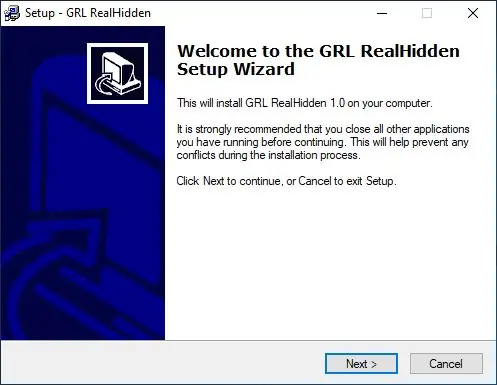
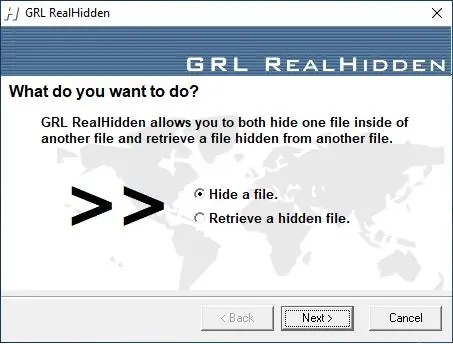
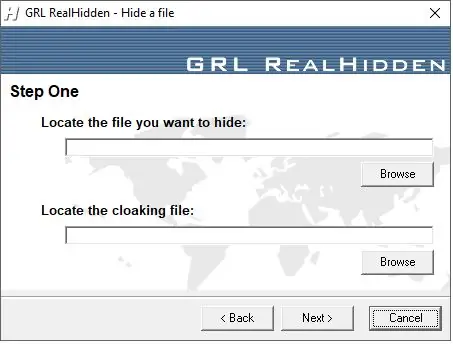
Skriti vaši podatki Uporabite GRL RealHidden. Skrij datoteke v kateri koli datoteki.
Opomba: Če želite skriti sliko, lahko izberete, da je datoteka prikrivanja pesem. Toda film skrijete s pesmijo, ki ni dobra ideja, ker pesem velikosti 6 gigabajtov ne izgleda resnično.
1. Skrij podatke
- Izberite Naprej skrije datoteko.
- Poiščite datoteko, ki jo želite skriti, kliknite na brskanje in izberite datoteko, ki jo želite skriti
- Poiščite datoteko za prikrivanje, kliknite na brskanje in izberite datoteko za prikrivanje.
Nato kliknite Naprej in nato Vnesite geslo. Nato kliknite Naprej
Če želite, lahko izbrišete izvorno datoteko ali jo izbrišete pozneje. Kliknite Naprej.
Počakajte nekaj trenutkov in kliknite Izhod. To je storjeno.
2. Pridobite skrito datoteko
- Izberite Pridobi skrito datoteko in kliknite Naprej.
- Izberite prikrivanje datoteke in lokalno datoteko, v katero želite shraniti skrito datoteko. Nato kliknite Naprej.
- Vnesite geslo. Kliknite Naprej. Počakajte nekaj trenutkov in kliknite Izhod. To je storjeno.
Mehka povezava:
mega.nz/#!fG4hEaTL!8VIK8zzPk8L1MmdIpd33_Nq…
8. korak: Zaščitite se pred težavami
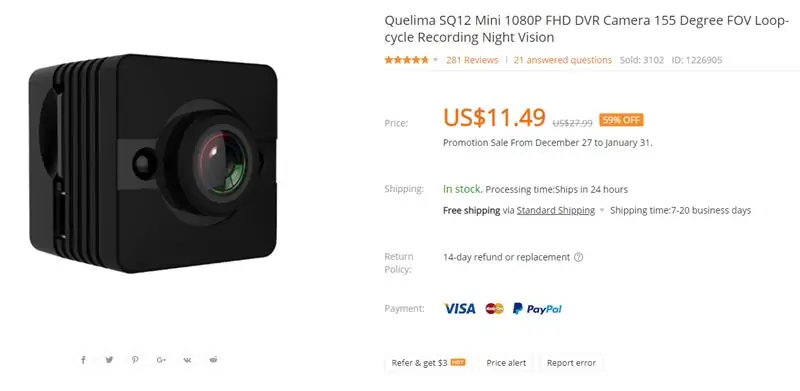


Ste opazili, da ima policija vedno snemalnik. Vedno potrebujemo dokaz, da nekaj dokažemo. Obstaja veliko naprav, ki vam lahko pomagajo. Meja med dobrim in napačnim je zelo krhka. Upam, da ga boste pravilno uporabili.
1. Mini fotoaparat SQ12
www.banggood.com/Quelima-SQ12-Mini-1080P-F…
2. Alarm za skrito kamero
www.banggood.com/64GB-HD-1080P-PIR-Clock-C…
3. Mini WiFi IP kamera
www.banggood.com/1080P-Mini-WiFi-IP-Camera…
Hvala za branje. Če vam je všeč, všečkajte in se naročite na moj YouTube kanal. Najlepša hvala prijatelji.
Priporočena:
Izdelava preprostega robota iz stvari, ki jih lahko najdete v svoji hiši (različica z vročim kolesom): 5 korakov

Izdelava preprostega robota iz stvari, ki jih lahko najdete v svoji hiši (različica z vročim kolesom): Ta navodila vam bodo pokazala, kako narediti vročo kolo, ki deluje samo od sebe in deluje na baterije z dvojno A. Uporabljati boste morali le stvari, ki jih najverjetneje najdete v svoji hiši. Upoštevajte, da ta robot verjetno ne bo šel ravno naravnost,
Priročne stvari, ki jih morate vedeti o Makey Makey GO IN Zabavna igra: 4 koraki

Priročne stvari, ki jih morate vedeti o Makey Makey GO IN Zabavna igra: Veliko ljudi dobi MaKey MaKey GO in nima pojma, kaj bi z njim. Nekaj zabavnih iger se lahko igrate na nič in vam bodo vedno na dosegu roke! Vse kar potrebujete je MaKey MaKey GO in računalnik, ki dostopa do praske
Osnove interneta stvari: Povezovanje interneta stvari v oblak z operacijskim sistemom Mongoose: 5 korakov

Osnove IoT: Povezovanje vašega IoT v oblak z operacijskim sistemom Mongoose OS: Če ste oseba, ki se ukvarja s petljanjem in elektroniko, boste pogosteje naleteli na izraz Internet stvari, običajno skrajšano kot IoT, in da se nanaša na niz naprav, ki se lahko povežejo z internetom! Biti takšna oseba
Skrijte svoje sporočilo znotraj slike: 5 korakov

Skrij svoje sporočilo znotraj slike: Pozdravljeni, pokazal vam bom, kako skriti svoje skrivno sporočilo znotraj slike. Prav tako lahko obiščete http: //errorcode401.blogspot.in/2013/06/hide-file-inside-image-needed-things-1.html, da skrijete datoteko znotraj slike. Začnimo
Kako skriti datoteke, ki jih ne želite, da bi jih drugi videli ali brali .: 7 korakov

Kako skriti datoteke, ki si jih ne želite, da bi jih drugi videli ali brali. Ta navodila vam pokažejo, kako spremeniti obliko datoteke, da postane neuporabna, razen če veste, za kakšno vrsto datoteke je bila prvotno. Na primer, spremenite mpeg (datoteko filma) v txt/doc (besedilo/dokument), tako da je ne morete predvajati, kaj šele videti podatke
